Cara mencadangkan profil browser Brave

Panduan lengkap untuk mencadangkan dan memulihkan profil pengguna di browser Brave dengan langkah-langkah yang jelas dan aman.
Pernahkah Anda ingin membaca Wikipedia dari kenyamanan lingkungan desktop Linux favorit Anda daripada mengandalkan Firefox atau Chrome? Ternyata, berkat aplikasi Wike, itu bisa dilakukan.

Apa itu Wike? Ini adalah klien Wikipedia khusus untuk desktop Linux. Itu melakukan semua yang Wikipedia lakukan di browser web favorit Anda, tetapi ini adalah aplikasi mandiri. Ini juga memiliki beberapa fitur unik dan keren juga. Berikut cara menggunakannya di sistem Linux Anda.
Wike di Linux
Aplikasi Wike tersedia untuk banyak sekali pengguna Linux melalui Flatpak, Ubuntu sebagai PPA, dan juga ada di Arch Linux AUR, dan pengguna dapat membuatnya bekerja dengan cara itu.
Dalam panduan ini, kami akan menunjukkan kepada Anda cara menginstal Wike dengan segala cara di Linux. Karena itu, kami sangat menyarankan untuk menginstalnya melalui instruksi instalasi Flatpak.
Instal Wike di Linux
Untuk memulai instalasi, buka jendela terminal di desktop Linux. Anda dapat membuka jendela terminal di desktop Linux dengan menekan Ctrl + Alt + T pada keyboard atau dengan mencari terminal di menu aplikasi.
Petunjuk pemasangan Flatpak
Cara termudah untuk mengaktifkan dan menjalankan aplikasi Wike di PC Linux Anda sejauh ini adalah dengan Flatpak. Semuanya sudah dikonfigurasi sebelumnya, dan Anda mendapatkan pembaruan baru dari toko aplikasi Flathub langsung dari para pengembang.
Untuk memulai penginstalan Flatpak dari Wike, Anda harus menginstal runtime Flatpak di komputer Anda. Untuk melakukannya, instal paket "flatpak". Jika Anda mengalami masalah dalam menginstal runtime di komputer Anda, ikuti panduan mendalam kami tentang masalah ini untuk membuatnya berfungsi .
Setelah runtime Flatpak siap digunakan, gunakan perintah flatpak remote-add untuk menambahkan toko aplikasi Flathub ke komputer Anda. Anda memerlukan Flathub untuk menginstal Wike, jadi jangan lewatkan langkah ini!
flatpak remote-add --if-not-exists flathub https://flathub.org/repo/flathub.flatpakrepo
Setelah toko aplikasi Flathub dikonfigurasi, instalasi Wike dapat dimulai. Menggunakan perintah install flatpak di bawah ini, instal rilis terbaru Wike di sistem Anda.
flatpak instal flathub com.github.hugolabe.Wike
Instruksi instalasi Ubuntu
Meskipun kami sangat merekomendasikan versi Flatpak, Wike juga tersedia untuk pengguna Ubuntu dalam bentuk PPA . Untuk menginstal aplikasi di sistem Anda, mulailah dengan membuka jendela terminal. Setelah terbuka, gunakan terminal untuk menambahkan PPA Wike baru ke Ubuntu.
sudo add-apt-repository ppa:pandada1/wike
Setelah menambahkan PPA baru ke sistem Anda, gunakan perintah sudo apt update untuk menyegarkan sumber perangkat lunak Ubuntu. Pembaruan diperlukan karena jika Anda tidak melakukannya, PPA Wike tidak akan berfungsi dengan benar.
sudo apt update
Setelah pembaruan selesai, instalasi Wike dapat dimulai di Ubuntu menggunakan perintah apt install di bawah ini.
sudo apt install wike
Petunjuk instalasi Arch Linux
Untuk menginstal Wike di Arch Linux , Anda perlu membangunnya dari AUR . Untuk membangunnya dari AUR, mulailah dengan menginstal paket “git” dan “base-devel” pada sistem Arch Linux Anda menggunakan manajer paket Pacman .
sudo pacman -S git base-devel
Sekarang kedua paket telah terinstal di komputer Anda, langkah selanjutnya dalam proses ini adalah menggunakan perintah git clone untuk mengunduh rilis terbaru dari aplikasi pembantu Trizen AUR . Trizen adalah aplikasi yang sangat berguna yang membuat penginstalan paket AUR otomatis, daripada harus melakukannya dengan tangan.
git clone https://aur.archlinux.org/trizen.git
Setelah mengunduh paket Trizen AUR, gunakan perintah CD untuk pindah ke folder "trizen". Kemudian, gunakan perintah makepkg untuk menginstal aplikasi Trizen ke PC Arch Linux Anda.
makepkg -sri
Sekarang setelah Trizen terinstal dan siap digunakan, Anda dapat menginstal aplikasi Wike di desktop Arch Linux Anda menggunakan perintah trizen -S di bawah ini.
trizen -S wike
Menggunakan Wike di Linux
Untuk menggunakan Wikipedia di desktop Linux dengan Wike, ikuti petunjuk langkah demi langkah di bawah ini.
Langkah 1: Buka aplikasi dengan mencari "Wike" di menu aplikasi. Anda juga dapat meluncurkan Wike dengan memasukkan perintah flatpak run berikut di bawah ini.
flatpak run com.github.hugolabe.Wike
Langkah 2: Saat aplikasi Wike terbuka, Anda akan melihat beranda Wikipedia di aplikasi. Dari sini, Anda dapat membaca beranda. Atau, jika Anda ingin membaca artikel Wiki lain, klik kotak pencarian di pojok kiri untuk mencari.
Untuk mencari, ketik istilah pencarian apa pun ke dalam kotak pencarian dan tekan tombol Enter . Setelah menekan tombol Enter , Anda akan memuat artikel Wikipedia baru Anda.
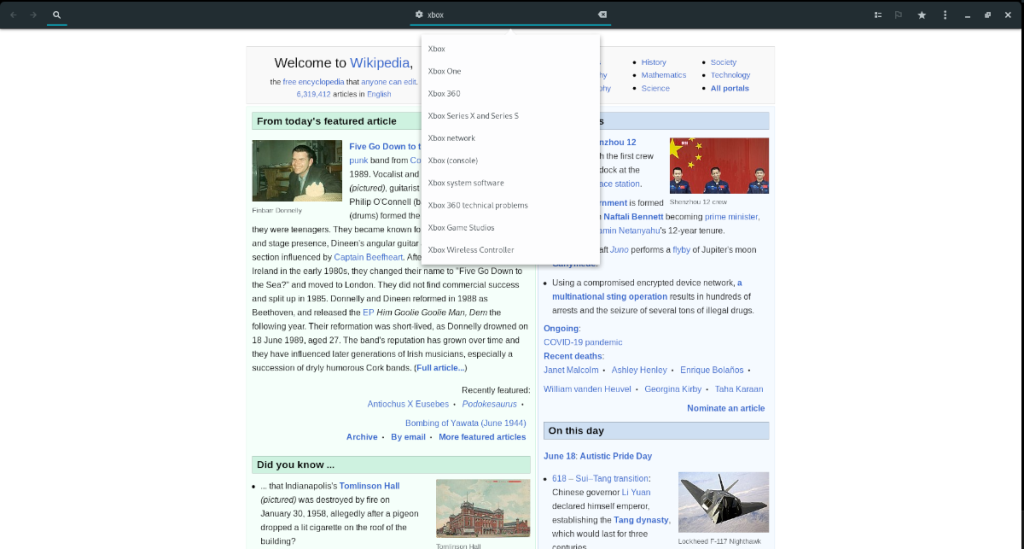
Perlu memfavoritkan artikel? Pilih ikon "Bintang" di aplikasi untuk memfavoritkan artikel Wikipedia apa pun.
Panduan lengkap untuk mencadangkan dan memulihkan profil pengguna di browser Brave dengan langkah-langkah yang jelas dan aman.
Pelajari cara menginstal Linux Lite, sistem operasi berbasis Ubuntu yang ringan dengan antarmuka XFCE4.
Jika Anda menggunakan banyak PPA di PC Ubuntu dan baru saja meningkatkan ke Ubuntu 20.04, Anda mungkin memperhatikan bahwa beberapa PPA Anda tidak berfungsi, karena
Baru mengenal Linux dan ingin menambahkan musik Anda ke Rhythmbox tetapi tidak yakin bagaimana melakukannya? Kami dapat membantu! Ikuti panduan ini saat kami membahas cara mengatur
Apakah Anda perlu mengakses PC atau Server Ubuntu jarak jauh dari PC Microsoft Windows Anda? Tidak yakin tentang bagaimana melakukannya? Ikuti bersama dengan panduan ini saat kami tunjukkan kepada Anda
Apakah Anda menggunakan browser web Vivaldi sebagai driver harian Anda di Linux? Apakah Anda mencoba mencari cara untuk mencadangkan pengaturan browser Anda untuk penyimpanan yang aman? Kami
Cara Mengunduh Podcast Dari Terminal Linux Dengan Podfox
Cara Menemukan File Duplikat Dan Membersihkannya Di Linux Dengan FSlint
Apakah Anda membutuhkan klien podcast yang bagus dan elegan untuk desktop Linux Anda? Jika demikian, Anda perlu mencoba CPod. Ini adalah aplikasi kecil yang ramah yang membuat mendengarkan
TuxGuitar adalah alat pembuat musik open-source. Dengan itu, pengguna dapat membuat dan mengedit tabulasi gitar mereka sendiri. Dalam panduan ini, kita akan membahas bagaimana caranya








